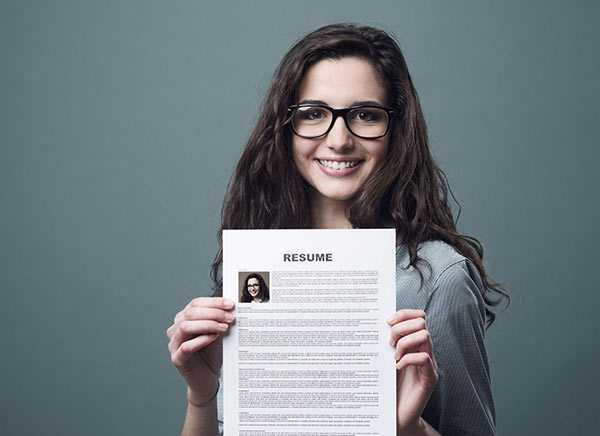如何设置win7的屏保
- 写作指导
- 2024-03-30 10:12:01
win7如何设置屏保
win7如何设置纯净屏保
win7屏保怎么设置
怎样设置电脑屏保
如何设置win7的屏幕保护
win7如何设置电脑定时关机
win7如何设置自动关机
win7如何设置开机密码
电脑怎么设置屏保密码
win7如何设置电脑屏幕关闭时间
如何设置win7的屏保如何设置win7的屏保1
习惯用windows XP的系统,最近才安装win7系统,对于win7系统的有些设置不是很清楚,像屏幕保护、开机密码、屏幕分辨率等等都不会,怎么达到win7设置屏幕保护目的.呢?那么由口袋PE小编来告诉大家哦。1、在桌面任意位置上单击鼠标右键,然后从弹出的右键菜单里选择“个性化(R)”。如图1
图 1
2、在“个性化”窗口中,单击“屏幕保护程序”。如图2
图 2
3、在“屏幕保护程序设置”窗口下的“屏幕保护程序(S)”的下拉列表中选择自己喜欢的屏保,可以按“设置(T)...”按钮进行设置,在“等待(W)”后设置电脑闲置多久来启动屏保,如果需要在屏保停止后需要输入密码才能恢复到桌面,请选择“在恢复时显示登录屏幕(R)”项前的复选框,全部完成后按“确定”按钮即可。如图3
图 3
如何设置win7的屏保2
屏保都是很多童鞋都喜欢用的一个电脑设置,在win7纯净版中又是怎么设置屏保呢?屏保在电脑中的作用是很重要的,当自己离开电脑后屏保会挡住自己的'隐私,尤其是在办公室里面是很好用的,但是不少人也会发现,当自己的电脑升级到win7纯净版之后,屏保就不知道那里设置了。其实在win7纯净版设置屏保是非常简单的。在win7纯净版中,大家只需要在桌面使用鼠标右键菜单,选择个性化或者在控制面板中找到个性化选项里面,就可以设置屏保了。
如何设置win7的屏保由范文资源网写作指导栏目发布,感谢您对范文资源网的认可,以及对我们原创作品以及文章的青睐,非常欢迎各位朋友分享到个人网站或者朋友圈,但转载请说明文章出处“如何设置win7的屏保”
上一篇
衣服发霉该如何清洗